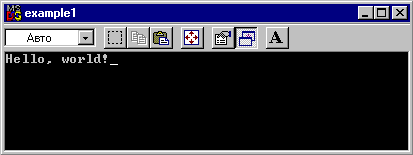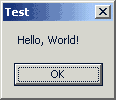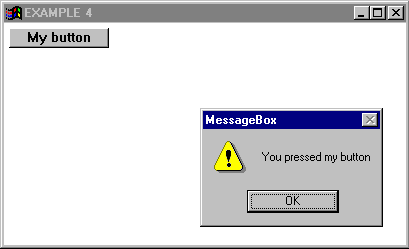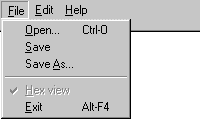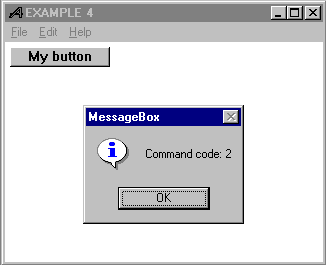Что такое win api
Разбираемся в WinAPI
Для кого эта статья
Эта статья адресована таким же, как и я новичкам в программировании на С++ которые по воле случая или по желанию решили изучать WinAPI.
Хочу сразу предупредить:
Я не претендую на звание гуру по C++ или WinAPI.
Я только учусь и хочу привести здесь несколько примеров и советов которые облегчают мне изучение функций и механизмов WinAPI.
В данной статье я предполагаю что вы уже достаточно ознакомились с С++, что бы уметь создавать классы и перегружать для них различные операторы и что вы уже «прятали» какие-то свои механизмы в класс.
Создание и использование консоли
Для отладки Win32 приложения или просто для того что посмотреть как оно там всё внутри происходит я всегда пользуюсь консолью.
Так как вы создаете GUI приложение, а не консольное, то консоль не подключается. Для того что бы её вызвать в недрах интернета был найден вот этот код
if (AllocConsole())
<
int hCrt = _open_osfhandle((long)GetStdHandle(STD_OUTPUT_HANDLE), 4);
*stdout = *(::_fdopen(hCrt, «w»));
::setvbuf(stdout, NULL, _IONBF, 0);
*stderr = *(::_fdopen(hCrt, «w»));
::setvbuf(stderr, NULL, _IONBF, 0);
std::ios::sync_with_stdio();
>
Для удобства советую обернуть его в функцию. Например:
void CreateConsole()
<
if (AllocConsole())
<
int hCrt = _open_osfhandle((long)GetStdHandle(STD_OUTPUT_HANDLE), 4);
*stdout = *(::_fdopen(hCrt, «w»));
::setvbuf(stdout, NULL, _IONBF, 0);
*stderr = *(::_fdopen(hCrt, «w»));
::setvbuf(stderr, NULL, _IONBF, 0);
std::ios::sync_with_stdio();
>
Вызванная консоль работает только в режиме вывода и работает он также как и в консольных приложениях. Выводите информацию как и обычно — cout/wcout.
Для работоспособности данного кода необходимо включить в прект следующие файлы:
#include
#include #include
и включить пространство имен std в глобальное пространство имён:
using namespace std;
Конечно же, если вы не хотите этого делать, то просто допишите std:: ко всем сущностям которые в ней находятся.
Наследование объектов для вывода и арифм. операций
При создании и изучении самих «окошек» мне всегда требовалось выводить в консоль какое-нибудь значение.
Например:
Вы получаете размер клиентской области окна с помощью функции GetClientRect куда как параметр передается адрес объекта структуры RECT, что бы заполнить этот объект данными. Если вам нужно узнать размер полученной клиентский области вы просто можете вывести его в уже подключённую консоль
Но делать так каждый раз (особенно если вам часто приходиться делать что-то подобное) очень неудобно.
Здесь нам на помощь приходит наследование.
Создайте класс который открыто наследуется от структуры RECT и перегрузите оператор вывода class newrect:public RECT
<
public:
friend ostream& operator
Теперь просто выводите обьект с помощью cout/wcout:
И вам в удобном виде будет выводиться всё так, как вам требуется.
Так же вы можете сделать с любыми нужными вам операторами.
Например, если надо сравнивать или присваивать структуры (допустим тот же RECT или POINT) — перегрузите operator==() и operator=() соответственно.
Если хотите реализовать оператор меньше class BaseWindow
<
WNDCLASSEX _wcex;
TCHAR _className[30];
TCHAR _windowName[40];
HWND _hwnd;
bool _WindowCreation();
public:
BaseWindow(LPCTSTR windowName,HINSTANCE hInstance,DWORD style,UINT x,UINT y,UINT height,UINT width);
BaseWIndow(LPCTSTR windowName,HINSTANCE hInstance);
const HWND GetHWND()const
LPCTSTR GetWndName()const
>;
Один раз хорошенько продумав и написав такой класс вы облегчите себе жизнь и будете больше времени уделять обучению и оттачиванию навыков чем написанию одного и того же каждый раз. Тем более, я считаю это очень полезно — самому сделать такой класс и дополнять его по необходимости.
WinAPI из C#
Язык программирования C# был создан как язык, который можно использовать для простого программирования в ОС Windows. Позже этот язык получил возможность создавать приложения и на других операционных системах, но в этой статье мы будем говорить только об ОС Windows.
managed и unmanaged код
В первом случае это среда выполнения программ, где есть жествие правила взаимодействия с ресурсами и операционной системой. Тоесть там сущесутвуют механизмы, которые отлавливают ошибки, неверное образение к памяти и помогают программисту сосредоточиться именно на написании алгоритма.
Второй же пример включает в себя традиционное окружение, которое присуще языкам программирования вроде Assembly, C, C++. Там все операции с данными и алгоритмы должны быть четко определены программистом и все неверные действия он должен предусмотреть самостоятельно.
Пример использования PInvoke
Для того чтобы создать приложение, которое будет использовать P/Invoke, создадим новый проект в Visual Studio. Для этого выберем консольное приложение для платформы Windows:
Для работы с P/Invoke нужно добавить using System.Runtime.InteropServices.
И результат выполнения:
Вроде бы ничего сложного, описание метода->сопоставление типов данных->profit. Но это в маленьком проекте, а что делать, если таких функции десятки и больше? Постоянно совмещать типы данных может стать нетривиальной задачей. Специально для этого, ну и для того чтобы помочь комьюнити MS сделали проект, который должен помочь реализовывать все описанные выше действия намного проще.
win32metadata
Уже сейчас существует пререлизная версия проекта, который позволяет в автоматическом режиме генерировать код, который будет создавать определения для функций WinAPI и транслировать типы данных. Этот проект можно найти здесь. Проект официально поддерживается MS и призван упростить использование WinAPI для С#. Вообще проект имеет еще несколько параллельных версий, которые для языков отличных от C# так же предоставляют возможность с помощью нативным методов и типов данных для яхыка программирования использовать WinAPI.
Для того чтобы использовать проект, нужно выполнить ряд рекомендаций:
Visual Studio не ниже 2019
Заходим в директорию проекта и добавляем package:
После этого пишем код, который будет его использовать. Несмотря на официальный Readme, нужно использовать namespace Microsoft.Windows.Sdk. Кстати, с новым типом проекта это будет выглядеть вот так:
Таким образом можно упростить использование WinAPI функций в своем проекте. Это позволит не записывать функции вручную и долго мучаться над транслированием типов данных и сосредоточиться на алгоритме приложения. Кстати, проект обещают развивать и дальше, чтобы можно было пистать более сложные приложения.
В последние рабочие дни хотим анонсировать запуск нового потока курса C# Developer. Professional, который стартует уже в январе.
Что такое Windows API
Интерфейс прикладного программирования WindowsAPI (applicationprogramminginterface) является интерфейсом системного программирования в пользовательском режиме для семейства операционных систем Windows. До выхода 64-разрядных версий Windows программный интерфейс для 32-разрядных версий операционных систем Windows назывался Win32 API, чтобы его можно было отличить от исходной 16-разрядной версии Windows API (которая служила интерфейсом программирования для начальных 16-разрядных версий Windows).
Windows API состоит из нескольких тысяч вызываемых функций, которые разбиты на следующие основные категории:
Описание WindowsAPI можно найти в документации по набору инструментальных средств разработки программного обеспечения — WindowsSoftwareDevelopmentKit (SDK). Эта документация доступна на веб-сайте www.msdn.microsoft.com. Она также включена со всеми уровнями подписки в сеть MicrosoftDeveloperNetwork (MSDN), предназначенную для разработчиков.
Службы, функции и стандартные программы.
Некоторые термины в пользовательской и программной документации Windows в разных контекстах имеют разные значения. Например, слово служба может относиться к вызываемой в операционной системе стандартной подпрограмме, драйверу устройства или к обслуживающему процессу. Что именно означают те или иные термины, показано в следующем списке:
История Win32 API.
Интересно, что Win32 не планировался в качестве исходного интерфейса программирования для той системы, которая в ту пору называлась Windows NT. Поскольку проект Windows NT запускался в качестве замены для OS/2 версии 2, первоначальным интерфейсом программирования был 32-разрядный OS/2 PresentationManagerAPI. Но через год после запуска проекта произошел взлет поступившей в продажу Microsoft Windows 3.0. В результате этого Microsoft сменила направление и сделала Windows NT будущей заменой семейства продуктов Windows, а не заменой OS/2. В связи с этим и возникла необходимость выработать спецификацию Windows API — до этого, в Windows 3.0, API существовал только в виде 16-разрядного интерфейса.
Хотя в Windows API намечалось введение множества новых функций, недоступных в Windows 3.1, Microsoft решила сделать новый API, по возможности, максимально совместимым по именам, семантике и используемым типам данных с 16-разрядным Windows API, чтобы облегчить бремя переноса существующих 16-разрядных Windows-приложений в Windows NT. Этим, собственно, и объясняется тот факт, что многие имена функций и интерфейсов могут показаться непоследовательными: так нужно было для обеспечения совместимости нового Windows API со старым 16-разрядным Windows API.
Национальная библиотека им. Н. Э. Баумана
Bauman National Library
Персональные инструменты
Microsoft Windows API
Содержание
Общие сведения
Работа через Windows API — это наиболее близкий к операционной системе способ взаимодействия с ней из прикладных программ. Более низкий уровень доступа, необходимый только для драйверов устройств, в текущих версиях Windows предоставляется через Windows Driver Model.
Windows API представляет собой множество функций, структур данных и числовых констант, следующих соглашениям языка Си. Все языки программирования, способные вызывать такие функции и оперировать такими типами данных в программах, исполняемых в среде Windows, могут пользоваться этим API. В частности, это языки C++, Pascal, Visual Basic и многие другие. Эти функции в свою очередь могут быть разбиты на следующие основные категории:
История Microsoft API
Microsoft прилагает усилия, чтобы сохранить обратную совместимость. Для достижения этой цели при разработке новых версий Windows, Microsoft иногда реализует обходные пути, чтобы обеспечить совместимость с программным обеспечением сторонних производителей, которые использовали предыдущую версию незарегистрированным или даже нецелесообразным способом.
Обзор
Функции, предоставляемые Windows API, могут быть представлены следующим образом:
Взаимодействие программ
Версии Windows API
Почти каждая новая версия Microsoft Windows представила свои собственные дополнения и изменения в Windows API.
Мультимедиа
Microsoft также предоставляет несколько интерфейсов API для кодирования медиа и воспроизведения:
Основы программирования для Win32 API
Материал рассматривается на примере пакета Borland C++ 5.5 command line tools
Многие компиляторы для Windows «понимают» такую стартовую функцию. Однако при этом они создают хотя и 32-битное, но консольное приложение. Пример 1 (example1.cpp): Компилируем: Запускаем:
Кроме того, компилятору и компоновщику нужно сообщить о том, что вы делаете графическое приложение. Для bcc32 это опция -tW:
Если же вы соскучитесь по черному консольному окошку, его можно в любой момент создать при помощи вызова Win32 API
Окно приложения может содержать строку заголовка title bar (1), строку меню menu bar (2), системное меню system menu (3), кнопку сворачивания окна minimize box (4), кнопку разворачивания окна maximize box (5), рамку изменения размеров sizing border (6), клиентскую область client area (7), горизонтальную и вертикальную полосы прокрутки scroll bars (8):
Меню, строка заголовка с системными кнопками, системное меню, рамка изменения размеров и полосы прокрутки относятся к области окна, называемой неклиентской областью (non-client area). С неклиентской областью Windows справляется сама, а вот за содержимое и обслуживание клиентской области отвечает приложение.
Программа для Win32 обычно состоит из следующих блоков:
Класс регистрируется при помощи функции: При успешном завершении функция возвращает целочисленный код, соответствующий строке-имени класса в общесистемной таблице строк (такой код называется атомом). При ошибке возвращается 0.
Для создания окна вызывается функция:
Процедура обработки событий должна вернуть определенное 32-битное значение, интерпретация которого также зависит от типа сообщения. В большинстве случаев, если сообщение успешно обработано, процедура возвращает значение 0.
Процедура обработки событий не должна игнорировать сообщения. Если процедура не обрабатывает какое-то сообщение, она должна вернуть его системе для обработки по умолчанию. Для этого вызывается функция:
Все описанное в данном параграфе суммируется в примере 4 (example4.cpp):
Приведенный пример создает окно с кнопкой «My button», при нажатии на которую вылезает окно-сообщение:
Эти ресурсы можно внедрить в виде шестнадцатеричных кодов непосредственно в файл ресурсов:
Следует отметить, что первая иконка в ресурсах будет использоваться «Проводником» как иконка исполняемого файла.
Для закрепления полученных сведений, давайте добавим к примеру 4 какую-нибудь иконку и такое меню:
Для этого создаем файл ресурсов (example4a.rc):
Для перевода файла описания ресурсов в бинарный вид используется компилятор ресурсов Borland Resource Compiler: В результате получается файл example4a.res, который потребуется в процессе компоновки.
В примере 4 надо изменить строки на
Чтобы программа не была такой скучной, изменим обработчик сообщения WM_COMMAND : В результате при выборе того или иного пункта меню выводится окно-сообщение с кодом команды.
Теперь компоновка программы будет более сложной, поэтому bcc32 с этой задачей не справится. В этом примере компилятор будет использоваться только для компилирования (запускаем с ключом -с): В результате получаем объектный файл example4a.obj.
Итак, компонуем модифицированный пример 4:
Эта же иконка отображается в строке заголовка главного окна программы. Под строкой заголовка отображается созданное нами меню. При выборе любой команды меню появляется окно-сообщение с кодом команды. При выборе команды «Exit» программа завершается.
Если написать подходящий сценарий компиляции, то для компиляции вашего проекта придется набирать лишь команду:
Большинство приложений использует диалоговые окна для запроса у пользователя дополнительной информации для выполнения каких-либо команд. Например, команда открытия файла требует указания имени файла, так что приложение создает диалоговое окно, чтобы запросить у пользователя имя файла. Пока пользователь не укажет имя файла, команда не будет выполнена. После этого программа уничтожает это диалоговое окно. В этом случае используется модальное диалоговое окно. Другой пример: текстовый редактор может использовать немодальное диалоговое окно, для команды поиска. Пока редактор ищет введенную фразу, диалоговое окно остается на экране. Более того, пользователь может вернуться к редактированию текста, не закрывая диалог поиска. Либо пользователь может ввести другую фразу для поиска. Такое диалоговое окно остается открытым, пока приложение не завершится или пользователь непосредственно не выберет команду закрытия этого диалога.
Чтобы создать диалоговое окно, приложение должно предоставить системе шаблон диалога, описывающий содержание и стиль диалога, и диалоговую процедуру. Диалоговая процедура выполняет примерно такие же задачи, что и процедура обработки событий окна. Диалоговые окна принадлежат к предопределенному классу окон. Windows использует этот класс и соответствующую процедуру обработки событий для модальных и немодальных диалогов. Эта процедура обрабатывает одни сообщения самостоятельно, а другие передает на обработку диалоговой процедуре приложения. У приложения нет непосредственного доступа к этому предопределенному классу и соответствующей ему процедуре обработки событий. Для изменения стиля и поведения диалога программа должна использовать шаблон диалогового окна и диалоговую процедуру.
Немодальное диалоговое окно появляется поверх указанного в качестве родительского окна, но не блокирует его. Диалоговое окно остается поверх родительского окна, даже если оно неактивно. Программа сама отвечает за отображение/сокрытие окна (с помощью стиля WS_VISIBLE и функции ShowWindow ). Сообщения для немодального диалогового окна оказываются в основной очереди сообщений программы. Чтобы эти сообщения были корректно обработаны, следует включить в цикл обработки сообщений вызов функции:
Немодальное диалоговое окно уничтожается, если уничтожается его родительское окно. Во всех остальных случаях программа должна сама заботиться об уничтожении немодального диалогового окна, используя вызов:
Шаблон диалогового окна в ресурсах задается следующим образом:
После заголовка блока идет ряд необязательных операторов-параметров диалога (property-statements) в любом порядке:
Вот пример диалога, содержащего простое статическое текстовое поле и кнопку «OK»:
Добавим этот диалог к ресурсам примера 4. В текст программы добавим две глобальных переменных:
Изменим обработчик сообщения WM_COMMAND следующим образом:
Теперь в текст программы необходимо добавить диалоговую процедуру:
Для многих управляющих элементов определены специальные сообщения, которые управляют видом или поведением таких элементов или позволяют получить параметры их состояния. Как и для любого другого окна эти сообщения можно отправить с помощью функции:
Все упомянутые функции работают с дескриптором окна, который для управляющих элементов в случае создания диалога по шаблону из ресурсов непосредственно неизвестен, но может быть получен по дескриптору диалога и идентификатору управляющего элемента вызовом:
Для функции отсылки сообщений есть специальный вариант, предназначенный для более удобной работы с управляющими элементами:
Кроме предопределенных управляющих элементов, Windows предоставляет еще набор стандартных управляющих элементов посредством библиотеки Common Controls Library (COMCTL32.DLL). Чтобы воспользоваться ей, в тест программы надо включить заголовочный файл commctrl.h и добавить в блок инициализации программы вызов функции:
Ресурсы значительно облегчают работу программиста по созданию интерфейса программы, поэтому весьма привлекательно использовать ресурсы для описания главного окна. Это возможно в случае, если главное окно реализовано в виде немодального диалога.
Пример 5 демонстрирует использование немодального диалога в приложении типа «блокнот».
Файл example5.h содержит константы-идентификаторы команд меню и элементов диалога.
Файл example5.rc описывает ресурсы программы: иконку, меню и шаблон диалога.